【Photoshop】属性パネルが表示されない時の対処法【これだけ】
Creative21
NexOut
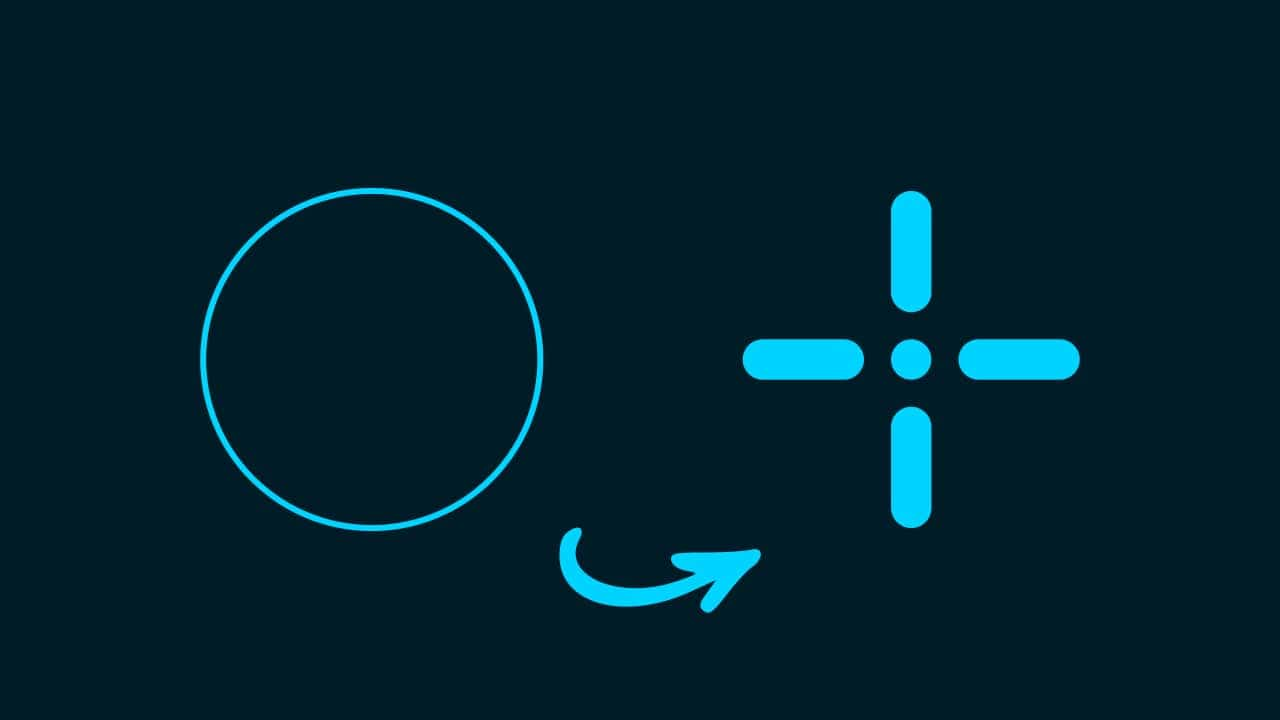
Photoshopでブラシの円が表示されない。
突然、ブラシの円が表示されなくなってしまった。
こういった疑問に答えるよ!

やぁ!みんな!元気?
デザイナーの@岸岡直哉です。
Youtube
目次

今回はこのドキュメントをブラシで塗りたい想定で進めていくよ!
Photoshopでブラシの円が表示されない時の対処法はこんな感じ。
順番に見て行こう!

メニューバーの「ファイル」→「新規」を選択!
新規ドキュメントのショートカットはこんな感じ。

今回はWebを選択して、サイズを幅1280px、高さ720px、方向を横、アートボードのチェックを外そう!

カンバスカラーを選択!

好きな色を選択、ここでは「#001c27」としてOK!

作成!

これでドキュメントを作ることができたね!
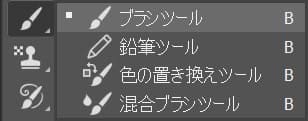
続いてツールバーからブラシツールを選択!
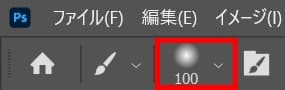
オプションバーのブラシの詳細をクリック!
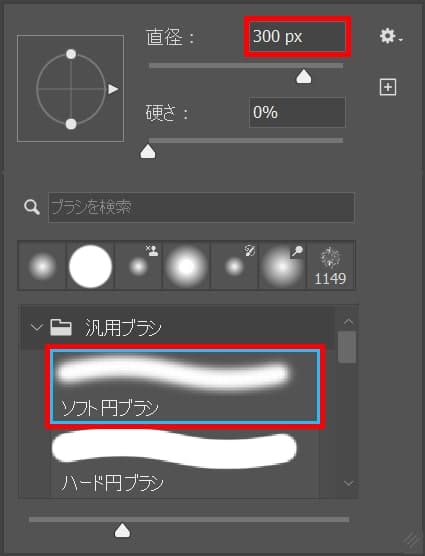
ここでは直径を「300px」、汎用ブラシのソフト円ブラシを選択!
続いて描画していくよ!

ツールバーの下の方にある描画色をクリック!

ここでは「00d3ff」としてOK!
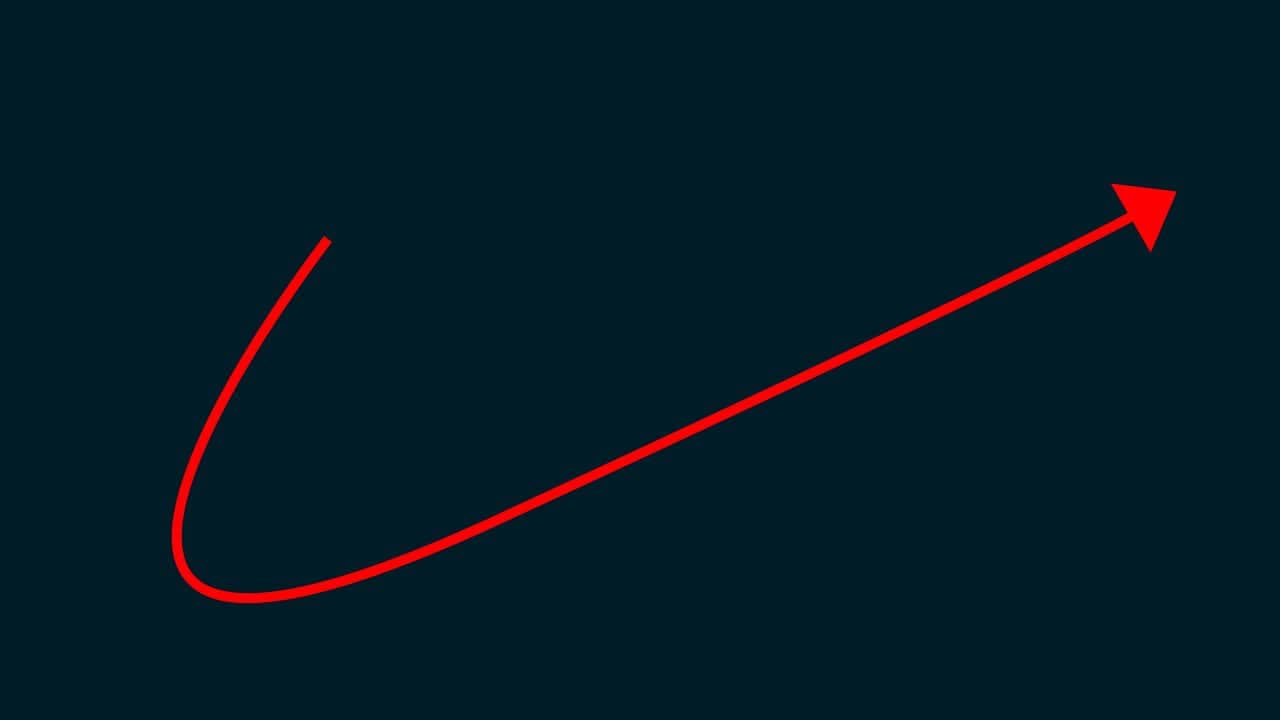
好きな様にドラッグ、ここではこんな感じになぞるよ!
こんな感じになったね!
ブラシツールを選んでいるのに、描画する時にブラシの円が表示されない場合は、下のコマンドで解決!
ブラシの円が表示されない時のショートカットはこんな感じ。

無料LINE登録で『知らないと損するPhotoshopショートカット表』プレゼント!
※本キャンペーンは予告なく変更または終了する場合がございます